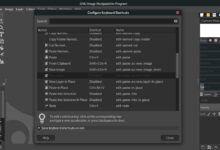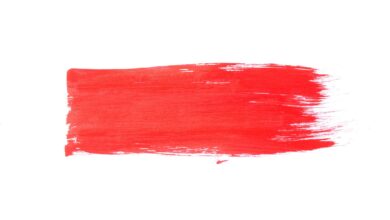L’éditeur d’images gratuit GIMP a une fonction permettant d’importer une palette de couleurs à partir d’une image, comme une photo. Bien qu’il existe divers outils gratuits qui peuvent vous aider à produire une palette de couleurs pouvant être importée dans GIMP, comme le Color Scheme Designer — produire une palette de couleurs dans GIMP peut être une option très pratique.
Pour essayer cette technique, vous devrez sélectionner une photo numérique qui contient une gamme de couleurs qui vous plaisent. Les étapes suivantes vous montrent comment utiliser vous-même cette méthode simple afin de pouvoir produire votre propre palette de couleurs GIMP à partir d’une image.
Contenu
Ouvrir une photo numérique
Cette technique permet de construire une palette basée sur les couleurs contenues dans une photo. Choisissez donc une photo qui contient une gamme de couleurs agréable. La fonction Importer une nouvelle palette de GIMP ne peut utiliser que des images ouvertes et ne peut pas importer une image à partir d’un chemin de fichier.
Pour ouvrir la photo que vous avez sélectionnée, allez à Dossier > Ouvrez puis naviguez jusqu’à votre photo et cliquez sur le Ouvrez bouton.
Si vous êtes satisfait du mélange des couleurs sur votre photo, vous pouvez passer à l’étape suivante. Cependant, si vous souhaitez baser votre palette sur les couleurs contenues dans une zone particulière de la photo, vous pouvez faire une sélection autour de cette zone en utilisant un des outils de sélection.
Indexer l’image
La conversion de l’image en couleurs indexées permet de stocker les données de couleur de l’image sous la forme d’une palette personnalisée. Ce processus vous permet de sélectionner le nombre maximum de couleurs ou d’utiliser une palette optimisée pour le web, si vous préférez.
-
Dans le cadre de la Image dans le menu, sélectionnez Mode et choisir Indexé. La boîte de dialogue de conversion des couleurs indexées s’ouvre.
-
Sélectionnez Générer une palette optimale. Changer le numéro dans la Nombre maximum de couleurssi vous le souhaitez.
Le paramètre Colonnes n’affectera que l’affichage des couleurs de la palette. Le paramètre Intervalle permet de définir un écart plus important entre chaque pixel échantillonné.
-
Sélectionnez Convertir.
-
Sélectionnez le Palettes dans le volet de droite. La nouvelle palette sera affichée sous la forme d’une carte de couleurs de l’image actuelle.
-
Sélectionnez Dupliquer cette palette au bas du volet des Palettes.
-
Entrez un nom pour la palette personnalisée.
-
Presse Saisissez.
Utilisez votre nouvelle palette
Une fois votre palette importée, vous pouvez l’utiliser facilement en double-cliquant sur l’icône qui la représente. Cela ouvre l’éditeur de palettes et vous pouvez alors modifier et nommer les couleurs individuelles d’une palette si vous le souhaitez.
Vous pouvez également utiliser ce dialogue pour sélectionner les couleurs à utiliser dans un document GIMP. En cliquant sur une couleur, vous la définissez comme couleur d’avant-plan tout en maintenant la touche Ctrl et en cliquant sur une couleur le fixera comme couleur de fond.
L’importation d’une palette à partir d’une image dans GIMP peut être un moyen facile de produire un nouveau schéma de couleurs et aussi de s’assurer que des couleurs cohérentes sont utilisées dans un document.